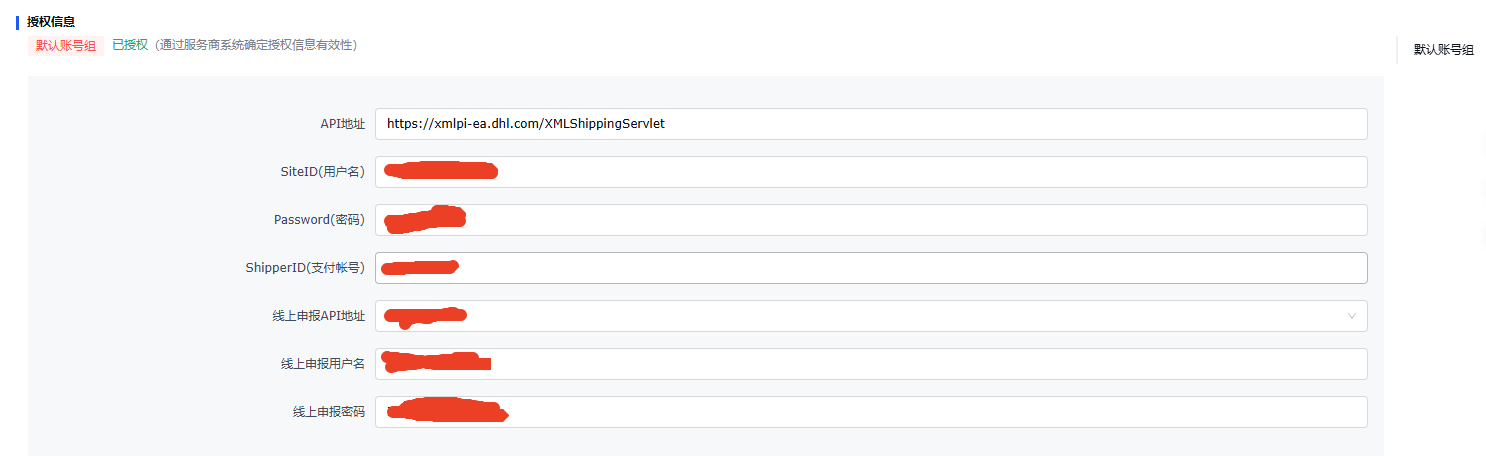XMLPI 系统对接申请快速指引
第一步,打开网站 https://developer.dhl.com/api-reference/dhl-express-xml#get-started-section/ 从而进入 developer portal 网站的 XMLPI 模块。
第二步,如果已经在该网站注册,请点击页面右上方的“Login”, 从而请按如下图片示例,
输入用户名/邮箱和密码登录,并跳过第三步直接参考如下第四步继续操作。如果尚未注册,
请按先按如下第三步完成注册。
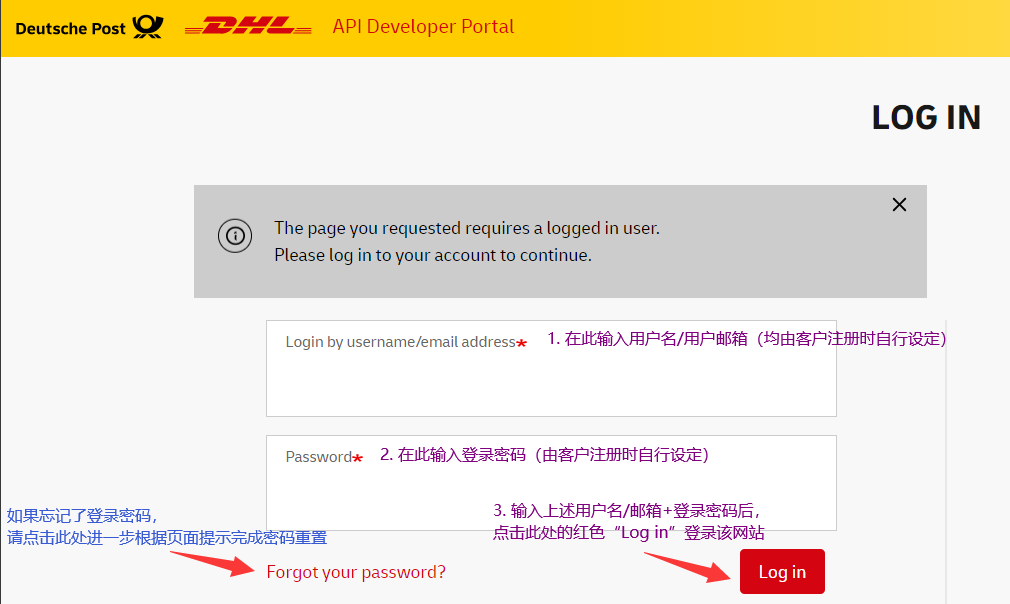
第三步(注册,如已注册,请跳过此步),请点击页面右上方的“Register”(参考如下截图所示),进入到注册页面(注册页面的中文注释,请参考下页的第一张图片示例)
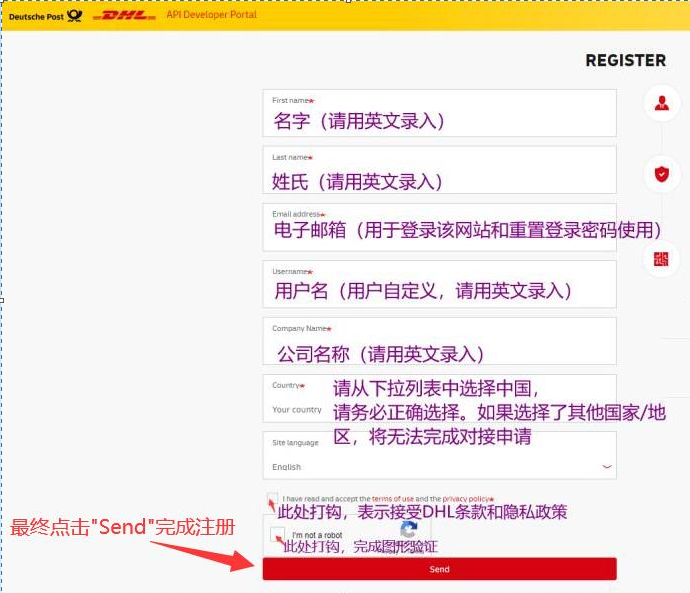
完成注册后,会进入如下成功注册的提示页面,

完成注册的同时,注册邮箱会收到一封通知邮件,请点击邮件中的链接(如下图示中红框标注的链接),进一步设置登录密码。
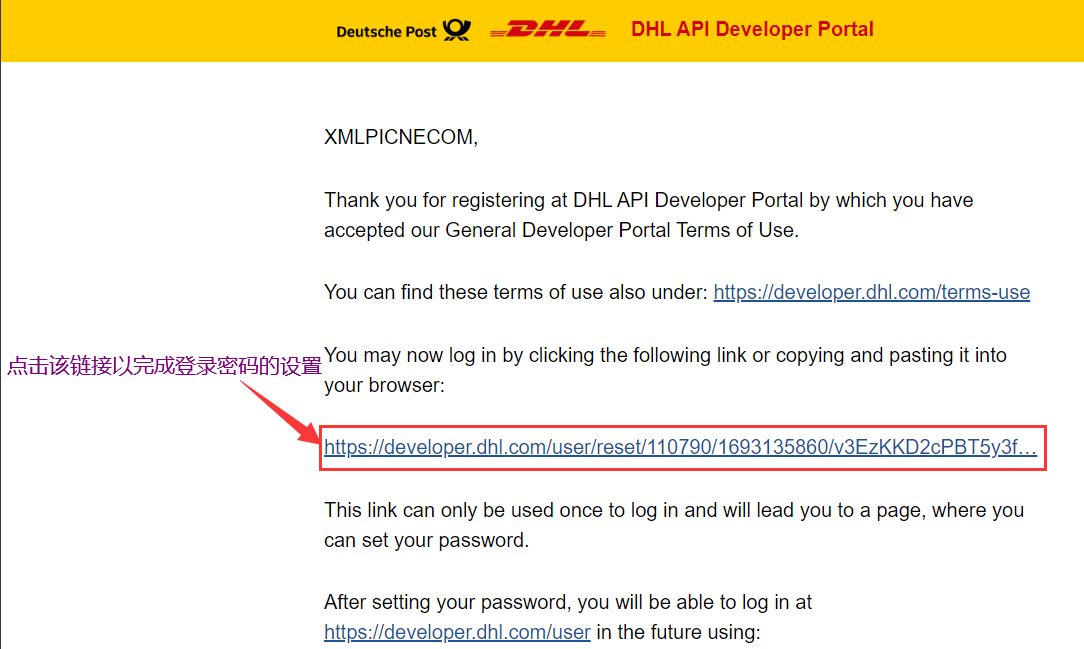
点击上述链接后,进一步点击“Log in”(参考如下示例图),进入设置密码界面。
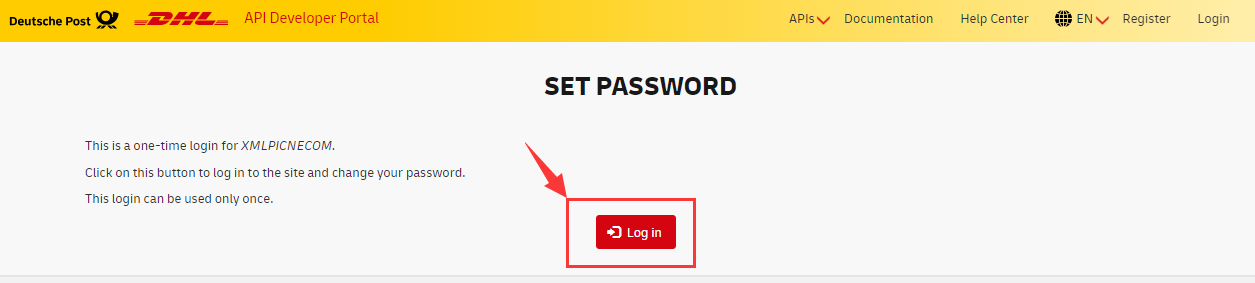
进入设置密码界面后,参考如下示例图完成登录密码的设置。
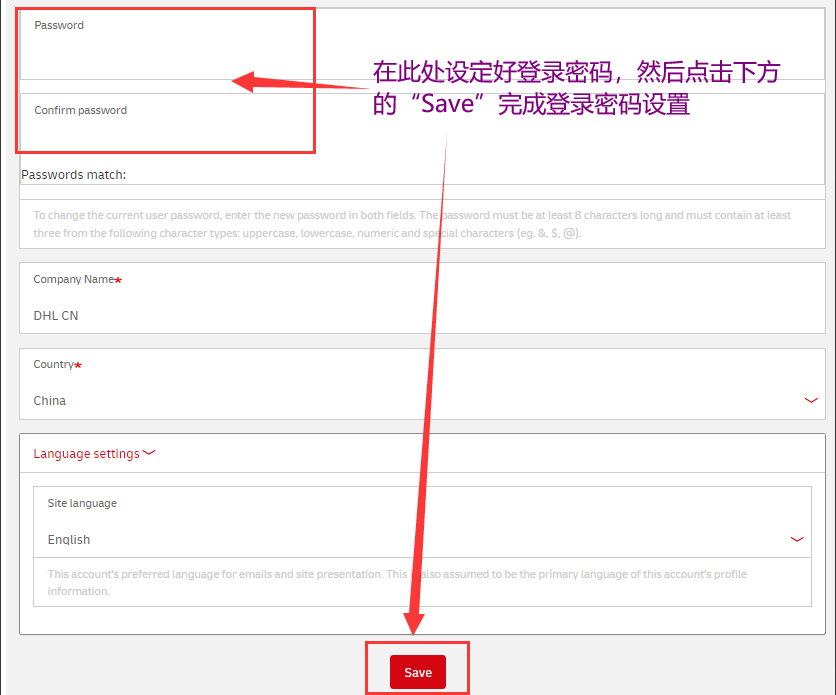
点击“Save”后,可以在当前页面点击页面右上方的放大镜图标,进入搜索页,然后搜索框输入XML,按回车键,从而搜索到XMLPI的内容,点击搜索到的XMLPI信息,进入到XMLPI 对接申请页面进一步完成XMLPI对接申请。(参考如下示例图的指引进行操作)
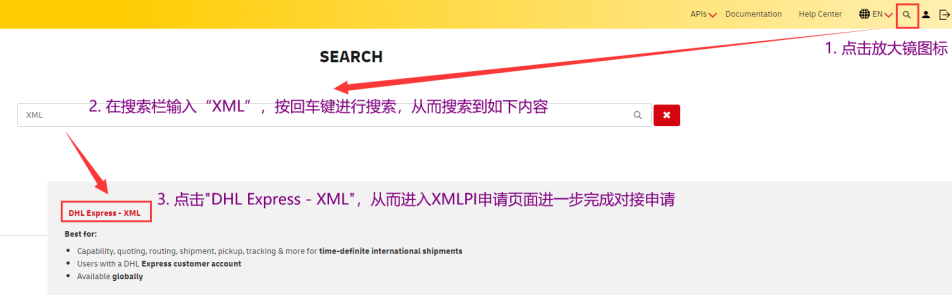
第四步,通过网址https://developer.dhl.com/api-reference/dhl-express-xml#get-started-section/完成注册并登录后,点击页面右上方的“Get Access”,从而进入到如下XMLPI申请表页面,请参考如下中文释义完成申请表的填写,从而提交XMLPI对接申请。
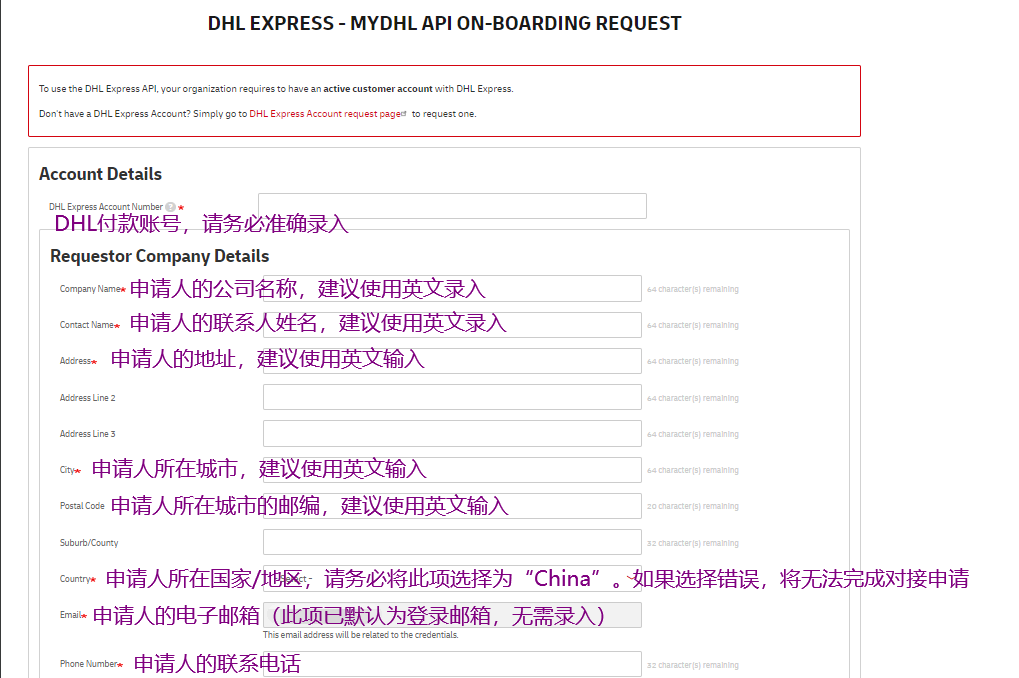
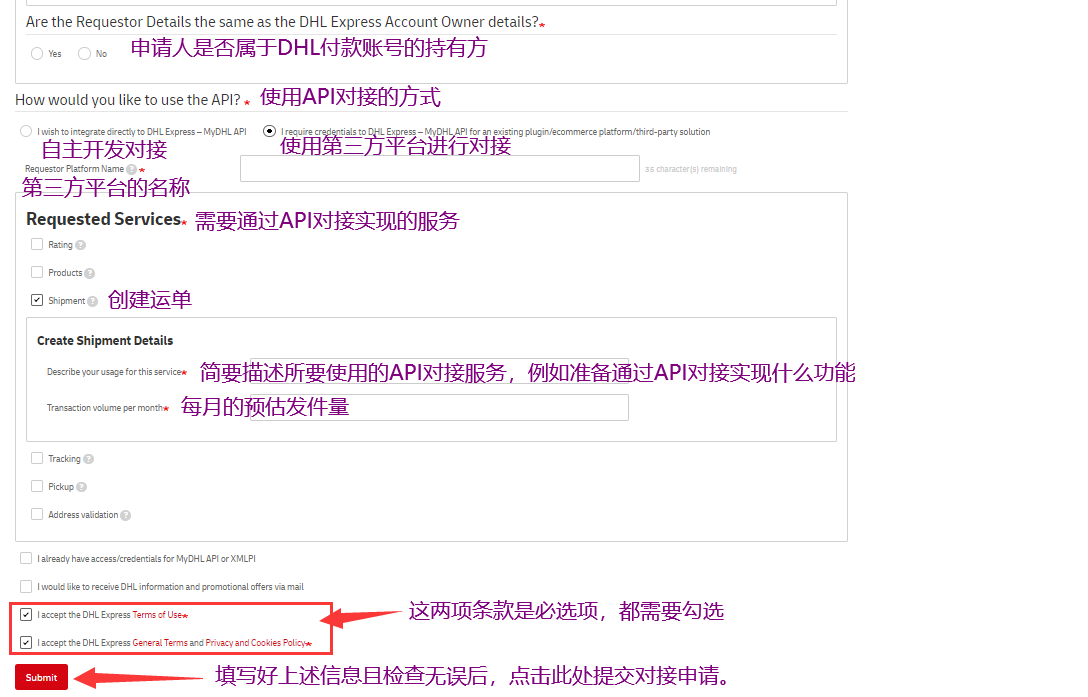
第五步,提交上述申请后,请申请人联系DHL销售经理或DHL电子商务专员/IT专员(申请人先联系DHL销售经理或DHL电子商务专员/IT专员,然后提交上述申请亦可)。
由DHL销售经理或DHL电子商务专员/IT专员按流程为客户发起XMLPI对接申请,申请通过后,申请人的注册邮箱会陆续收到两封系统通知邮件(邮件标题请参考如下示例图)

请点开标题为“DHL Express -MyDHL API: Production access approved”的这封邮件,
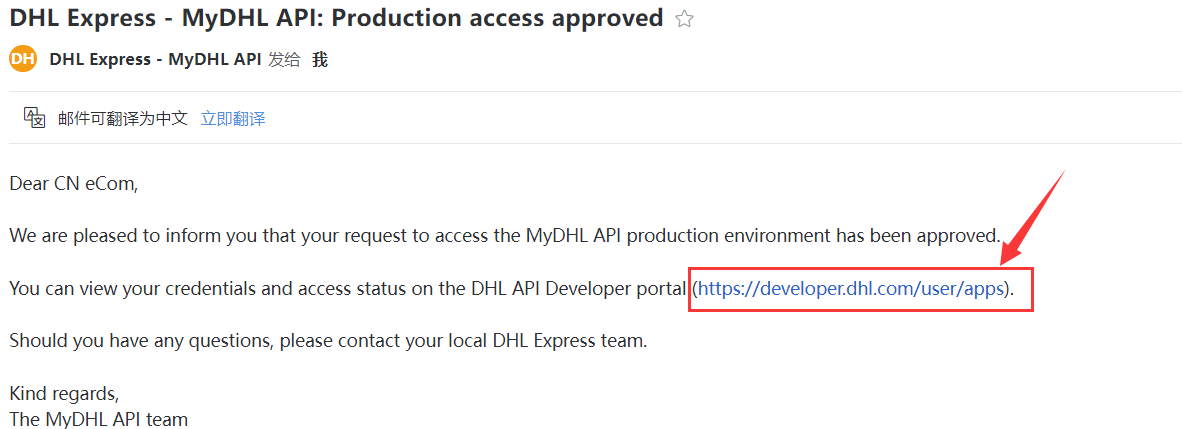
点击邮件中的链接(如上面示例图中的红框标注所示),从而进入如下图一页面,按图一的说明点击后,进入如下图二页面查看所申请到的Site ID & Password。
图一
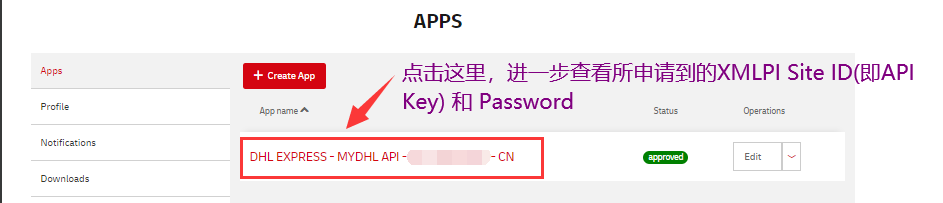
图二

第六步,申请人将所申请到的Site ID & Password & 支付帐号 进一步配置到ERP系统中,从而进一步进行制单操作。
注意:如果不需要用到在线申报服务,可以不填写 线上申报API地址、线上申报用户名、线上申报密码 等信息